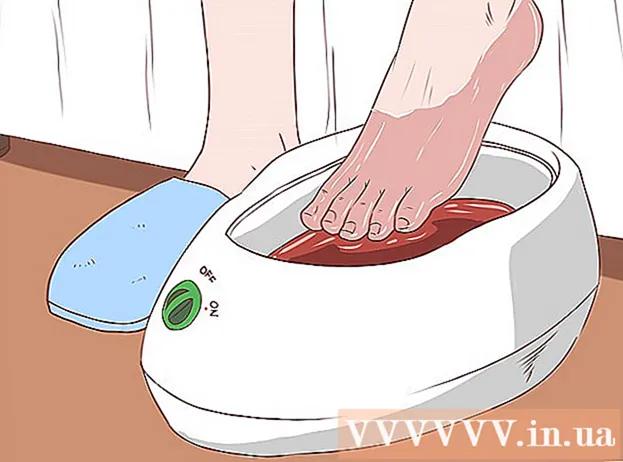Муаллиф:
Roger Morrison
Санаи Таъсис:
7 Сентябр 2021
Навсозӣ:
1 Июл 2024

Мундариҷа
Дар ин wikiHow, шумо мефаҳмед, ки чӣ гуна истифодаи хусусияти "Харитаҳои Ман" -и Google барои сохтани харитаи минтақа бо нишонаҳо, хатҳо ва самтҳо. Сохтани харитаи инфиродӣ дар ҳама компютерҳо тавассути сайти Харитаҳои Ман дар Google имконпазир аст, аммо агар шумо Android дошта бошед, шумо метавонед онро тавассути барномаи Харитаҳои Ман низ иҷро кунед. Барномаи харитаҳои ман барои iPhone, iPad ё iPod touch дастрас нест.
Ба қадам
Усули 1 аз 2: Дар мизи кории худ
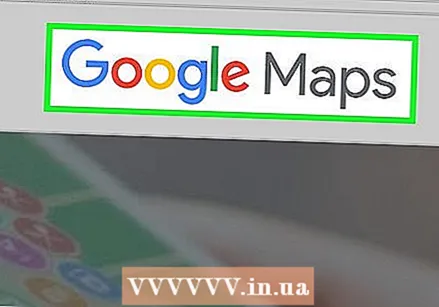 Сомонаи Google "Харитаҳои ман" -ро кушоед. Ба https://www.google.com/maps/about/mymaps/ гузаред.
Сомонаи Google "Харитаҳои ман" -ро кушоед. Ба https://www.google.com/maps/about/mymaps/ гузаред. 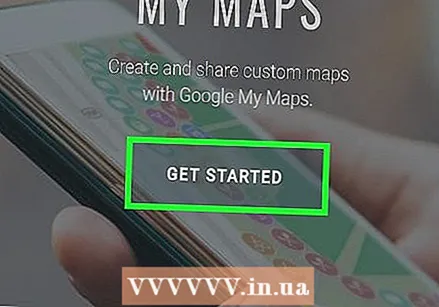 клик кунед САР КАРДАН дар поёни саҳифа.
клик кунед САР КАРДАН дар поёни саҳифа.- Агар шумо ба ҳисоби Google-и худ ворид нашуда бошед, пеш аз идома аз суроғаи почтаи электронӣ ва пароли шумо мепурсанд.
 клик кунед + Эҷоди як корти нав. Шумо метавонед ин тугмаи сурхро дар гӯшаи чапи болоии саҳифа пайдо кунед.
клик кунед + Эҷоди як корти нав. Шумо метавонед ин тугмаи сурхро дар гӯшаи чапи болоии саҳифа пайдо кунед. 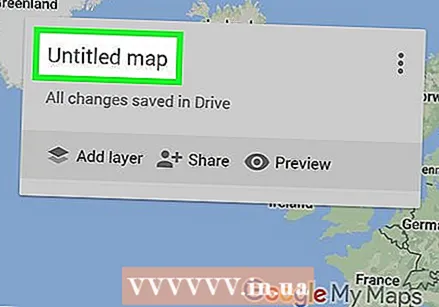 Корти худро иваз кунед. Дар кунҷи чапи болоии саҳифа клик кунед Корти номаълум, номи навро ворид кунед ва клик кунед Захира кунед.
Корти худро иваз кунед. Дар кунҷи чапи болоии саҳифа клик кунед Корти номаълум, номи навро ворид кунед ва клик кунед Захира кунед. 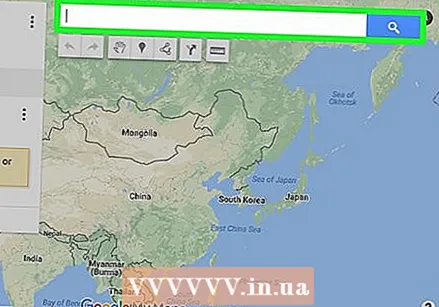 Ба ҷойгоҳе равед. Лавҳаи ҷустуҷӯро клик кунед, ном ё суроғаи ҷойро нависед ва клик кунед ↵ ворид кунед.
Ба ҷойгоҳе равед. Лавҳаи ҷустуҷӯро клик кунед, ном ё суроғаи ҷойро нависед ва клик кунед ↵ ворид кунед. - Шумо инчунин метавонед макони мушаххасро дар зери сатри ҷустуҷӯ пас аз чоп дар ҷои тахминӣ клик кунед.
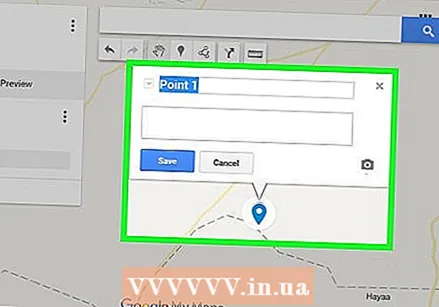 Ҷои шавқоварро илова кунед. Нишони борони боронидаро дар зери сатри ҷустуҷӯ клик кунед, ҷоеро, ки дар хотир доштан мехоҳед, клик кунед, пас номе нависед ва клик кунед Захира кунед. Ин як сими кабудро дар ҷои интихобшуда дар харита ҷойгир мекунад.
Ҷои шавқоварро илова кунед. Нишони борони боронидаро дар зери сатри ҷустуҷӯ клик кунед, ҷоеро, ки дар хотир доштан мехоҳед, клик кунед, пас номе нависед ва клик кунед Захира кунед. Ин як сими кабудро дар ҷои интихобшуда дар харита ҷойгир мекунад. - Шумо инчунин метавонед тавсифро дар майдони матн дар зери майдони ном барои ҷалб илова кунед.
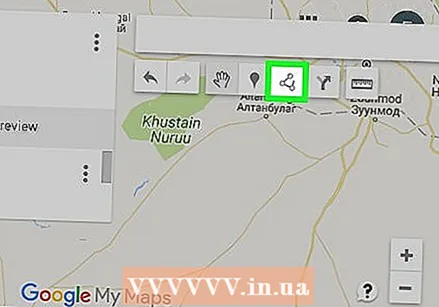 Нишонаеро барои "Хат кашед" клик кунед. Тасвири сатр ва нуқта дар тарафи рости нишони борони зери лавҳаи ҷустуҷӯро клик кунед. Менюи афтанда бо имконоти зерин пайдо мешавад:
Нишонаеро барои "Хат кашед" клик кунед. Тасвири сатр ва нуқта дар тарафи рости нишони борони зери лавҳаи ҷустуҷӯро клик кунед. Менюи афтанда бо имконоти зерин пайдо мешавад: - Хат ё шакл илова кунед - Бо ин шумо метавонед масоҳатеро кашед ё масофаи байни ду нуқтаро чен кунед.
- Масири ронандагӣ илова кунед - Бо ин шумо метавонед хатҳое кашед, ки дар роҳҳо байни ду ва ё зиёда нуқтаҳо мегузаранд.
- Роҳи давраро илова кунед - Бо ин шумо метавонед хатҳое кашед, ки дар роҳҳо байни ду ва ё зиёда нуқтаҳо мегузаранд.
- Масири пиёдагардро илова кунед - Бо ин шумо метавонед хатҳое кашед, ки дар роҳҳо байни ду ва ё зиёда нуқтаҳо мегузаранд.
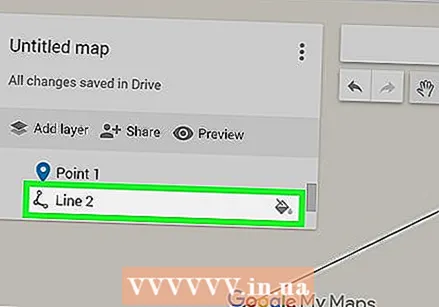 Интихобро клик кунед. Ин курсорро ба аломати плюс табдил медиҳад, ки шумо метавонед онро барои кашидани хат (ҳо) -и худ истифода баред.
Интихобро клик кунед. Ин курсорро ба аломати плюс табдил медиҳад, ки шумо метавонед онро барои кашидани хат (ҳо) -и худ истифода баред. 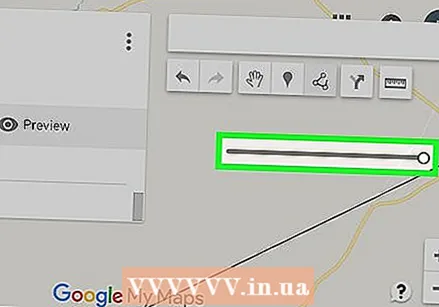 Хат ё маршрут созед. Нуқтаеро пахш кунед, ки шумо мехоҳед сатрро оғоз кунед, нуқтаро, ки шумо мехоҳед қатъ кунед, клик кунед, пас нуқтаеро, ки дар охири сатр пайдо мешавад, клик кунед то майдони номро кушояд. Барои хат ё масири худ номеро ворид кунед ва клик кунед ↵ ворид кунед.
Хат ё маршрут созед. Нуқтаеро пахш кунед, ки шумо мехоҳед сатрро оғоз кунед, нуқтаро, ки шумо мехоҳед қатъ кунед, клик кунед, пас нуқтаеро, ки дар охири сатр пайдо мешавад, клик кунед то майдони номро кушояд. Барои хат ё масири худ номеро ворид кунед ва клик кунед ↵ ворид кунед.  Нишонаеро барои "Иловаи дастур" клик кунед. Он ба тирчаи ҳаракаткунанда монанд аст; шумо онро дар тарафи рости нишони "Хат кашед" пайдо мекунед. Ин майдони "A" ва майдони "B" -ро дар поёни чапи саҳифа нишон медиҳад.
Нишонаеро барои "Иловаи дастур" клик кунед. Он ба тирчаи ҳаракаткунанда монанд аст; шумо онро дар тарафи рости нишони "Хат кашед" пайдо мекунед. Ин майдони "A" ва майдони "B" -ро дар поёни чапи саҳифа нишон медиҳад. 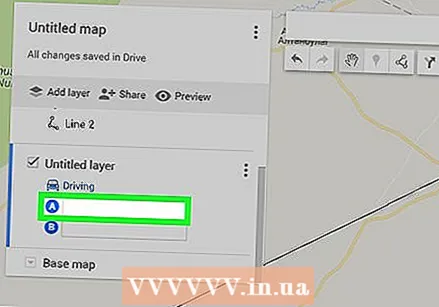 Суроғаи ибтидоии самтҳои худро ворид кунед. Инро дар майдони "А" дар поёни чапи саҳифа иҷро кунед.
Суроғаи ибтидоии самтҳои худро ворид кунед. Инро дар майдони "А" дар поёни чапи саҳифа иҷро кунед.  Суроғаи охири самтҳои худро ворид кунед. Инро дар майдони "B" дар поёни чапи саҳифа иҷро кунед. Ин боиси пайдоиши хате дар байни суроғаҳои "A" ва "B" бо самтҳо мегардад.
Суроғаи охири самтҳои худро ворид кунед. Инро дар майдони "B" дар поёни чапи саҳифа иҷро кунед. Ин боиси пайдоиши хате дар байни суроғаҳои "A" ва "B" бо самтҳо мегардад.  Пас аз ба итмом расидан кортро пӯшед. То он даме, ки шумо ба интернет пайвастед, тағиротҳои шумо дар Google Drive сабт карда мешаванд.
Пас аз ба итмом расидан кортро пӯшед. То он даме, ки шумо ба интернет пайвастед, тағиротҳои шумо дар Google Drive сабт карда мешаванд.
Усули 2 аз 2: Дар Android
 Харитаҳои маро кушоед. Ин барнома сурх аст ва нишони ҷойгиршавӣ дар сафед. Агар шумо вуруд шуда бошед, ин ҳисоби харитаҳои маро мекушояд.
Харитаҳои маро кушоед. Ин барнома сурх аст ва нишони ҷойгиршавӣ дар сафед. Агар шумо вуруд шуда бошед, ин ҳисоби харитаҳои маро мекушояд. - Агар шумо ба система ворид нашуда бошед, суроғаи почтаи электронӣ ва пароли худро ҳангоми дархост ворид кунед.
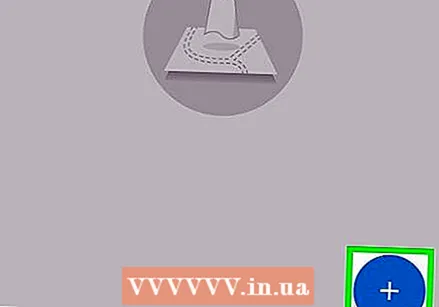 клик кунед + дар поёни рости экран. Менюи поп-ап пайдо мешавад.
клик кунед + дар поёни рости экран. Менюи поп-ап пайдо мешавад. - Шумо инчунин метавонед дар тарафи чапи боло пахш кунед ☰ пахш кунед ва баъд пахш кунед + Харитаи нав созед дар менюи интихоб.
 Ба корти худ ном диҳед. Дар кортҳои худ номи кортро ворид кунед ва клик кунед Хуб. Ин харитаи шуморо эҷод мекунад.
Ба корти худ ном диҳед. Дар кортҳои худ номи кортро ворид кунед ва клик кунед Хуб. Ин харитаи шуморо эҷод мекунад. - Шумо инчунин метавонед тавсифро дар майдони "Тавсиф" илова кунед, агар хоҳед.
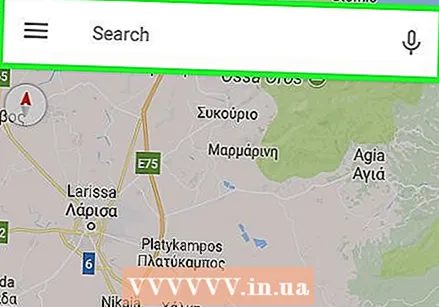 Ба ҷойе ҳаракат кунед. Лавҳаи ҷустуҷӯро дар қисми болои экран ламс кунед, ном ё суроғаи ҷойро ворид кунед ва пас аз рӯйхати афтандаи зери лавҳаи ҷустуҷӯ ном ё суроғаи ҷойро ламс кунед. Ин харитаи ҷои интихобшуда ва минтақаи атрофро нишон медиҳад.
Ба ҷойе ҳаракат кунед. Лавҳаи ҷустуҷӯро дар қисми болои экран ламс кунед, ном ё суроғаи ҷойро ворид кунед ва пас аз рӯйхати афтандаи зери лавҳаи ҷустуҷӯ ном ё суроғаи ҷойро ламс кунед. Ин харитаи ҷои интихобшуда ва минтақаи атрофро нишон медиҳад.  Боз зарба занед + . Ин дар тарафи рости поёни экран ҷойгир аст. Менюи поп-ап бо имконоти зерин пайдо мешавад:
Боз зарба занед + . Ин дар тарафи рости поёни экран ҷойгир аст. Менюи поп-ап бо имконоти зерин пайдо мешавад: - Нуқтаи нав илова кунед - Барои ҷойгиршавӣ аломати ҷойгиршавӣ созед.
- Хати нав илова кунед - Аз як нуқта ба нуқтаи дигар хате созед.
 Имкониятро интихоб кунед. Ҷузъро пахш кунед Нуқтаи нав илова кунед ё Хати нав илова кунед.
Имкониятро интихоб кунед. Ҷузъро пахш кунед Нуқтаи нав илова кунед ё Хати нав илова кунед.  Нуқта ё сатр кунед. Қадамҳои ин аз имконоти интихобкардаи шумо вобастаанд:
Нуқта ё сатр кунед. Қадамҳои ин аз имконоти интихобкардаи шумо вобастаанд: - Нуқтаи нав илова кунед - Экранро ламс кунед ва то он даме, ки нишони сурхдор дар болои нуқтае, ки шумо мехоҳед қайд кунед, гузарад, пас ламс кунед Ин маконро интихоб кунед. Номеро ворид кунед ва ламс кунед ✓.
- Хати нав илова кунед - Экранро ламс кунед ва то он даме ки кашед Xнишонаи болотар аз ҷое, ки шумо мехоҳед сатри худро оғоз кунед, ҷойгир аст, ламс кунед +, ва такрор кунед, то сатри шумо ҳамаи нуқтаҳои дилхоҳро убур кунад. Ҷузъро пахш кунед ✓, номеро ворид кунед ва дубора ламс кунед ✓.
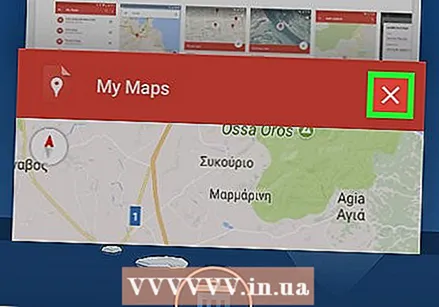 Вақте ки шумо ба итмом мерасед, барномаро пӯшед. То он даме, ки шумо пайвастагии интернет доред, тағиротҳои шумо ба Google Drive захира карда мешаванд.
Вақте ки шумо ба итмом мерасед, барномаро пӯшед. То он даме, ки шумо пайвастагии интернет доред, тағиротҳои шумо ба Google Drive захира карда мешаванд.
Маслиҳатҳо
- Шумо метавонед тасвирҳоро ба ҷойгоҳҳо ва дастурҳои ҳифзшуда дар харитаҳои Google тавассути пахш кардани тасвири камера ва интихоби акс ё ворид кардани истинод илова кунед.